呼叫转移怎么设置方法(手机呼叫转移怎么设置)
华为手机设置
1、打开桌面上电话应用,点击右上角更多 ,选择【设置】。
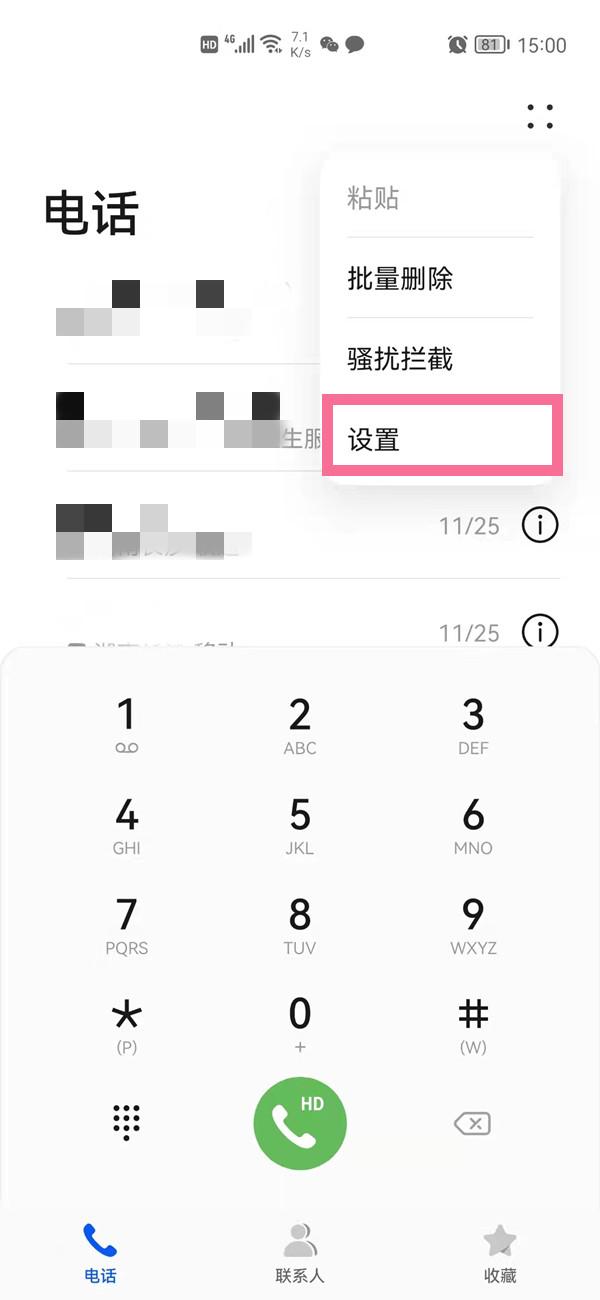

2、点击【呼叫转移】选项。


3、选择呼叫转移条件,输入转移电话号码,点击【开启】即可。
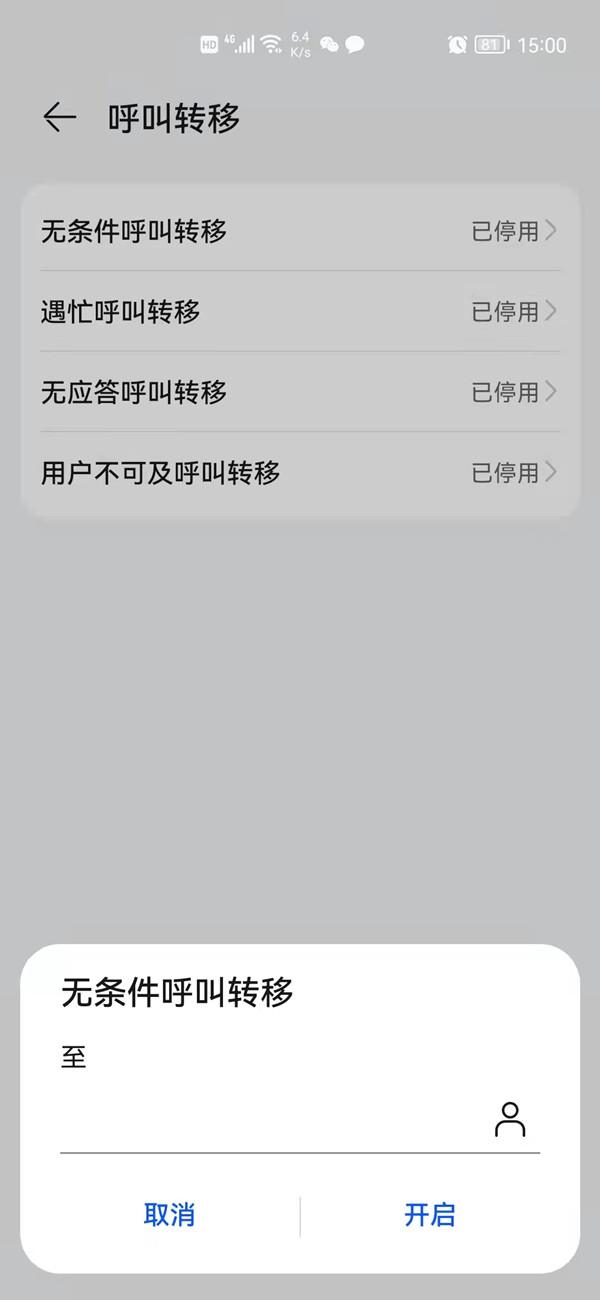

苹果手机设置
1、在手机设置中点击【电话】。
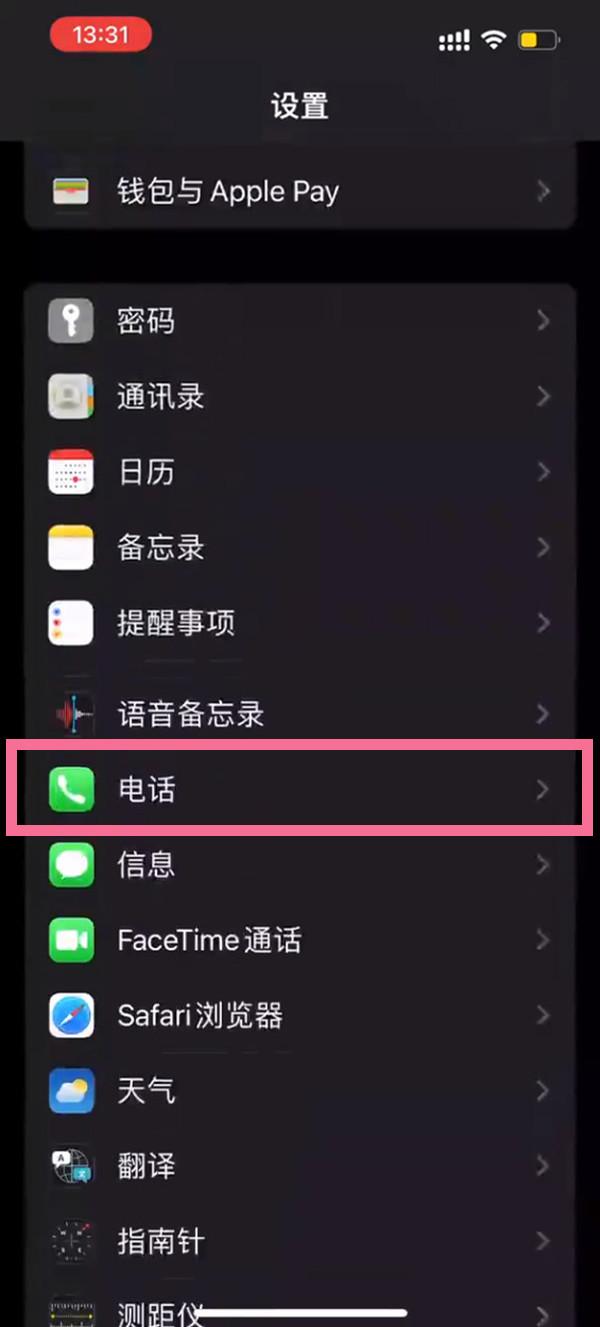

2、点击【呼叫转移】,设置转接号码即可。
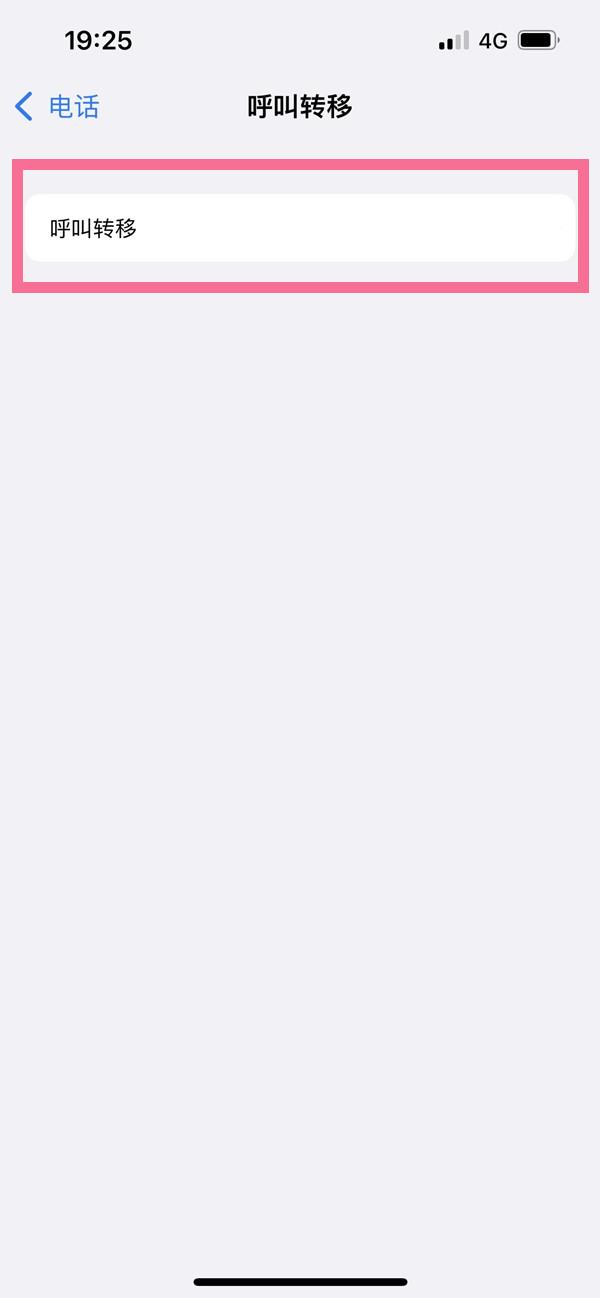

小米手机设置
1、在桌面打开电话图标,点击右上角的设置图标。

2、点击【来电转接】。


3、选择转接条件,设置转接号码即可。
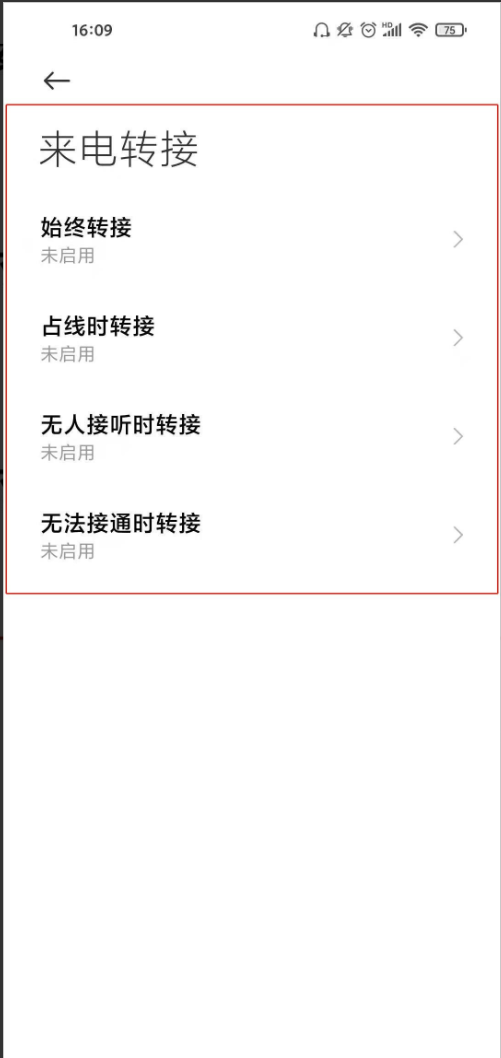

注意:本文以华为p50pro&&iphone 13&&小米11Pro为例,适用于HarmonyOS 2.0&&ios 15&&MIUI 12.5系统。
声明:如若本站内容侵犯了原著者的合法权益,请提供凭证,可联系我们进行处理,详见<免责声明>







